Win7系統(tǒng)怎么開啟tftp服務(wù)器?Win7開啟tftp服務(wù)器操作方法
tftp服務(wù)器是Win7系統(tǒng)自帶的服務(wù)器,不過默認(rèn)是不開啟這個(gè)功能的的,我們只有在需要使用到的時(shí)候才會(huì)開啟tftp服務(wù)器,那如果我們想要開啟tftp服務(wù)器,應(yīng)該要怎么開啟呢?下面小編就為大家介紹Win7開啟tftp服務(wù)器的操作方法。一起來看看吧!
開啟tftp服務(wù)器操作方法
1、先下一個(gè)TFTP 服務(wù)器,一般各種固件里面會(huì)自帶。這個(gè)可以去我的CSDN下找到,免積分。如圖所示:
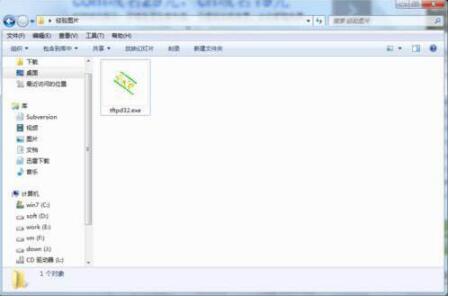
2、這里面第一行 意思是當(dāng)面TFTP 的主目錄為這個(gè)。如圖所示:
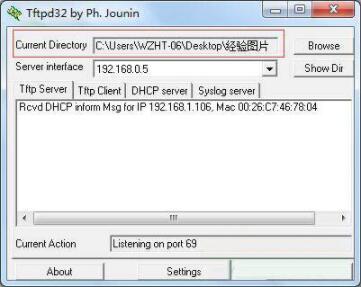
3、這里面的第二行是當(dāng)前服務(wù)器的監(jiān)聽IP 地址。如圖所示:
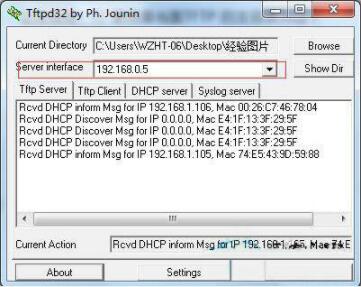
4、第一個(gè)標(biāo)簽TFTP SERVER 的內(nèi)容是當(dāng)前服務(wù)器的日志。如圖所示:
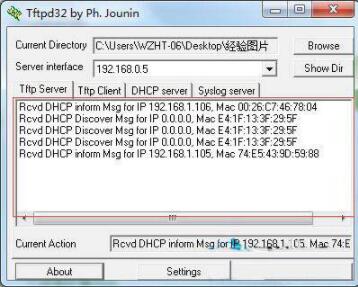
5、點(diǎn)擊下面的setting 之后彈出窗口,主要設(shè)置選項(xiàng) 只有tftp的端口,tftp 的默認(rèn)目錄,以及DHCP 服務(wù)是否開啟。如圖所示:
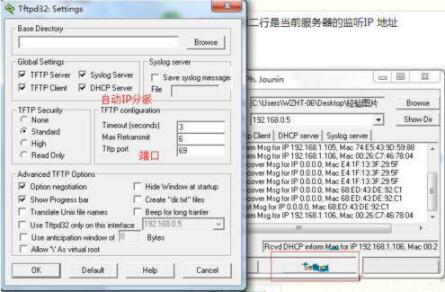
6、這里提到DHCP 。某些路由器 或者其他嵌入式設(shè)備,在燒寫的過程中允許 使用“超級(jí)終端”連接,但是沒有IP地址,也無法設(shè)置IP地址,這時(shí)候就需要開啟DHCP 的服務(wù)器,進(jìn)行對(duì)嵌入式設(shè)備的連接。
7、如果嵌入式設(shè)備支持自動(dòng)升級(jí),則將TFTP 服務(wù)器開啟之后,設(shè)備會(huì)自動(dòng)從TFTP服務(wù)器上下載BIN 的文件系統(tǒng),如果不支持自動(dòng)燒寫,則需要輸入一些命令。
相關(guān)文章:
1. 讓修改過的注冊(cè)表快速生效的方法2. CentOS安裝銳速serverspeeder教程3. AIX上克隆rootvg的操作方法 4. 已經(jīng)有正版Win10如何重裝系統(tǒng)?Win10重裝系統(tǒng)教程5. Debian11怎么添加桌面快捷圖標(biāo)? Debian桌面快捷方式的添加方法6. UOS系統(tǒng)怎么更新? UOS更新系統(tǒng)的圖文教程7. Solaris10之加載Windows/EXT等分區(qū)數(shù)據(jù)8. win XP系統(tǒng)的電腦無法連接蘋果手機(jī)怎么解決9. VMware Workstation虛擬機(jī)安裝VMware vSphere 8.0(esxi)詳細(xì)教程10. 基于 Ubuntu 的 elementary OS 7 版本發(fā)布 附官方下載

 網(wǎng)公網(wǎng)安備
網(wǎng)公網(wǎng)安備